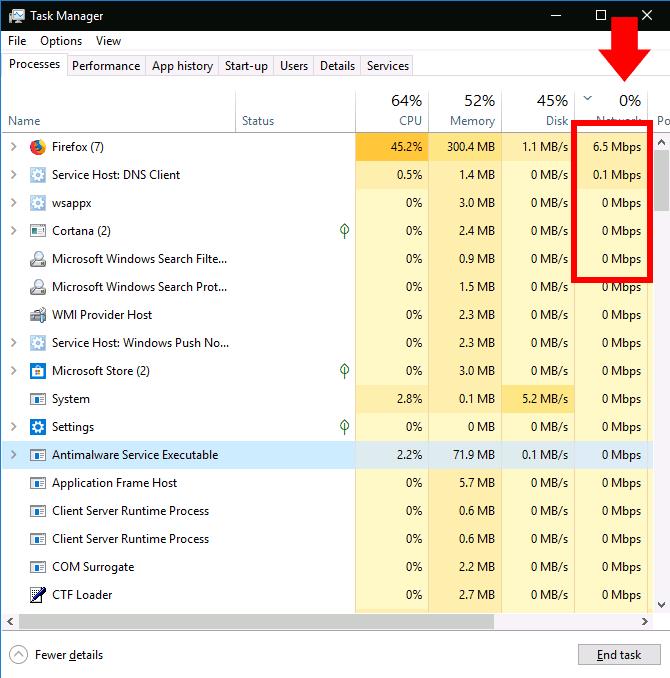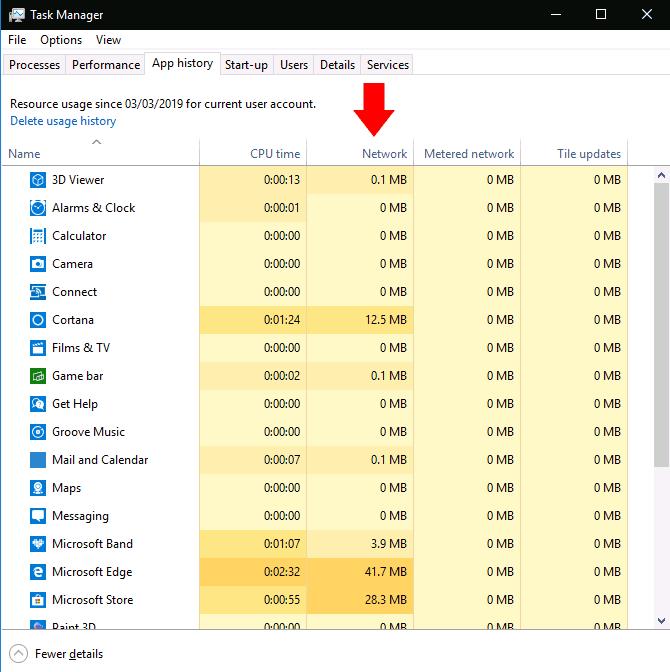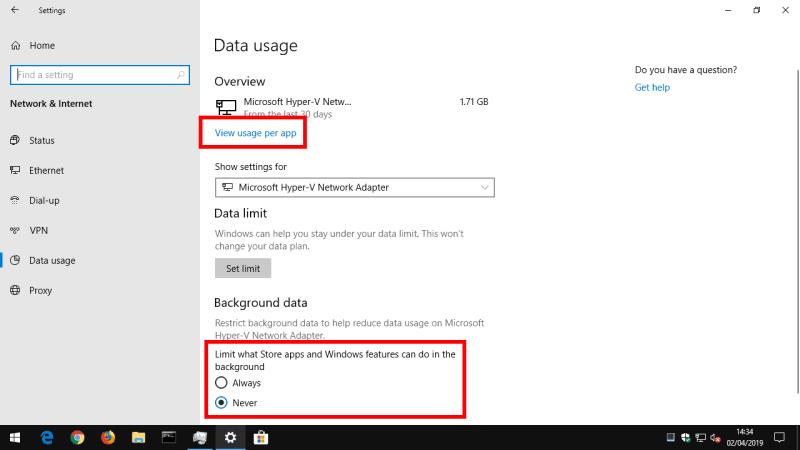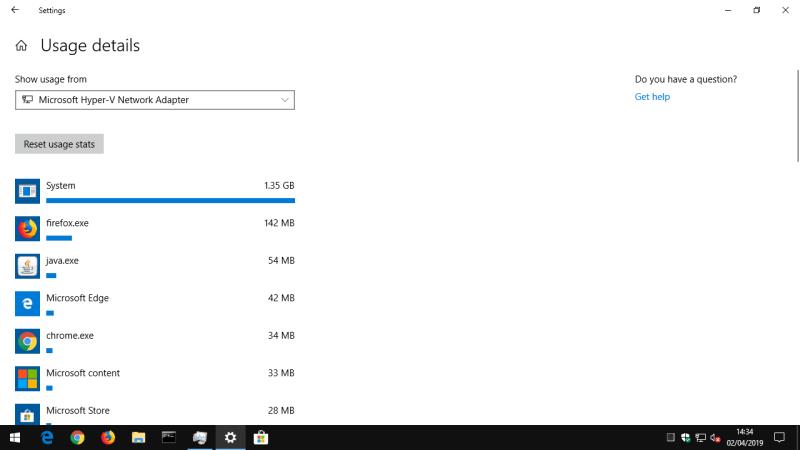Til að sjá hvaða forrit eru í samskiptum í gegnum netið:
Ræstu Task Manager (Ctrl+Shift+Esc).
Ef Verkefnastjóri opnast í einfaldaða skjánum, smelltu á „Frekari upplýsingar“ neðst í vinstra horninu.
Efst til hægri í glugganum, smelltu á "Network" dálkhausinn til að flokka ferlatöfluna eftir netnotkun.
Ef þú tekur eftir því að internetið þitt hægist skyndilega niður í skrið eru líkurnar á því að app á tölvunni þinni noti bandbreiddina þína í bakgrunni. Með því að nota Task Manager geturðu athugað hvaða forrit eru í samskiptum yfir staðarnetið þitt, sem gæti hjálpað þér að finna út hvert bandbreiddin er að fara.

Byrjaðu á því að ræsa Task Manager með því að nota Ctrl+Shift+Esc flýtilykla. Ef Verkefnastjóri opnast í einfaldaðri sýn, smelltu á "Frekari upplýsingar" hnappinn neðst til vinstri til að stækka gluggann.
Þú munt komast á Processes flipann, sem veitir upplýsingar um hvert forrit sem er í gangi á tölvunni þinni - þar á meðal innri ferla Windows. Dálkurinn lengst til hægri í töflunni sýnir núverandi netnotkun hvers forrits, í Mbps. Smelltu á dálkhausinn til að raða hlaupandi ferlum eftir bandbreiddarnotkun, hæstu til lægstu.
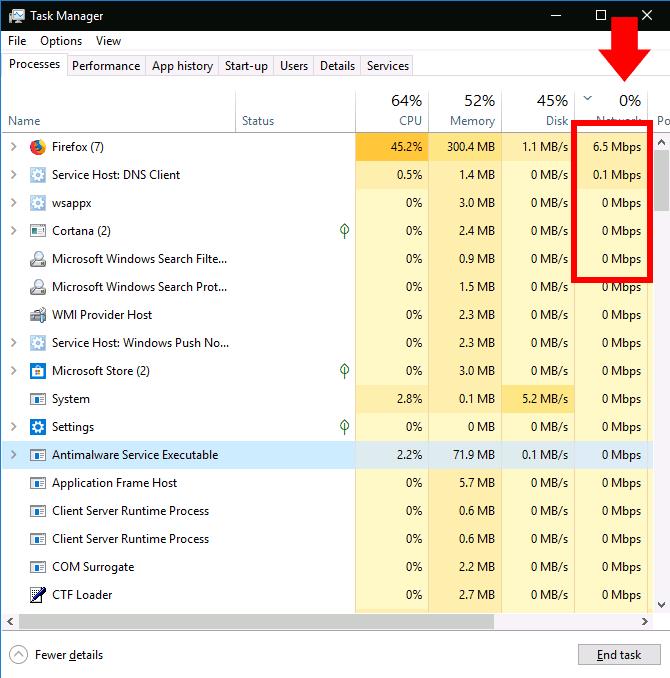
Þú ættir að muna að þessi dálkur sýnir virkni staðarnets, ekki netnotkun. Með öðrum orðum, ef þú ert að taka öryggisafrit af skrám á nettengdan harðan disk, mun það forrit hafa samskipti á nokkur hundruð Mbps á netinu þínu, en mun ekki nota neina netbandbreidd.
Í flestum tilfellum mun netvirkni forrits vera eingöngu byggð á internetinu. Ef tengingin þín hægist á, reyndu að koma auga á forrit í Task Manager sem er í samskiptum á um það bil sama hraða og hámarkshraðinn þinn á internetinu. Stundum gætirðu fundið að sökudólgurinn er Windows kerfishluti, svo sem „Service Host: Local System,“ sem er ábyrgur fyrir niðurhali á Windows uppfærslum.
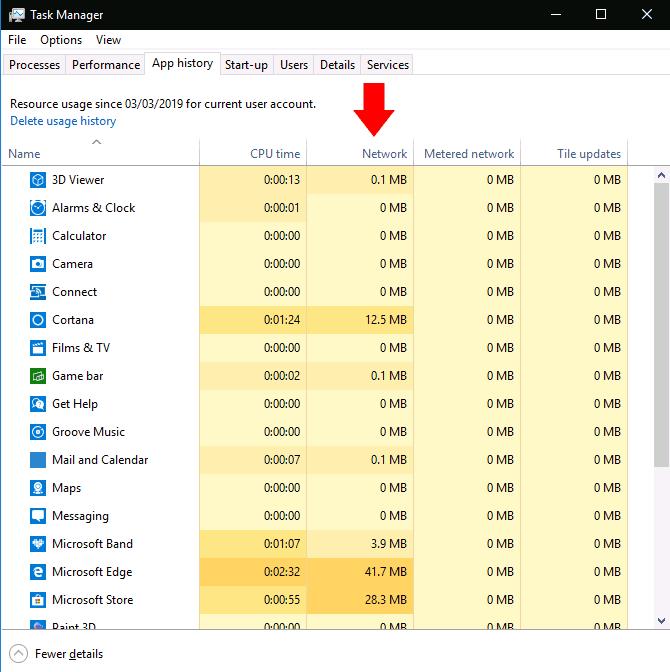
Ef þú vilt sjá raunverulegar upplýsingar um gagnanotkun fyrir forritin þín skaltu skipta yfir í flipann „App saga“ í Task Manager. Netdálkurinn hér sýnir þér heildarnetgagnanotkun forritanna þinna undanfarna 30 daga.
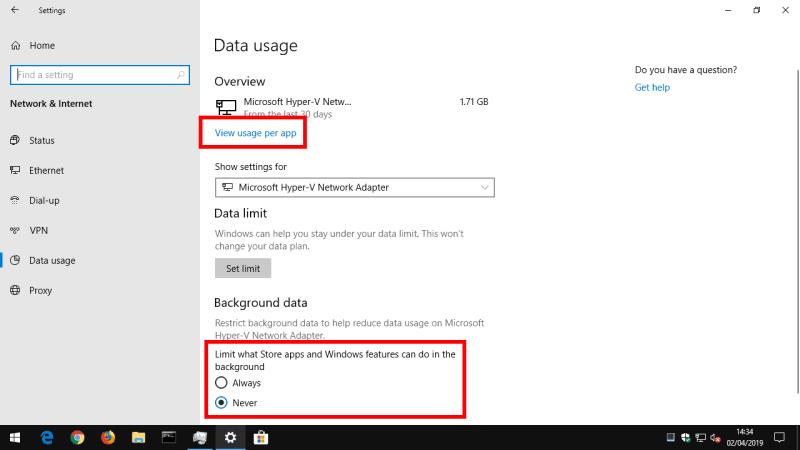
Frekari upplýsingar er hægt að fá með því að opna Stillingar appið og fara í Net > Gagnanotkun. Þessi skjár sýnir gagnanotkun fyrir hefðbundin skrifborðsforrit líka, en Task Manager inniheldur aðeins Microsoft Store forrit.
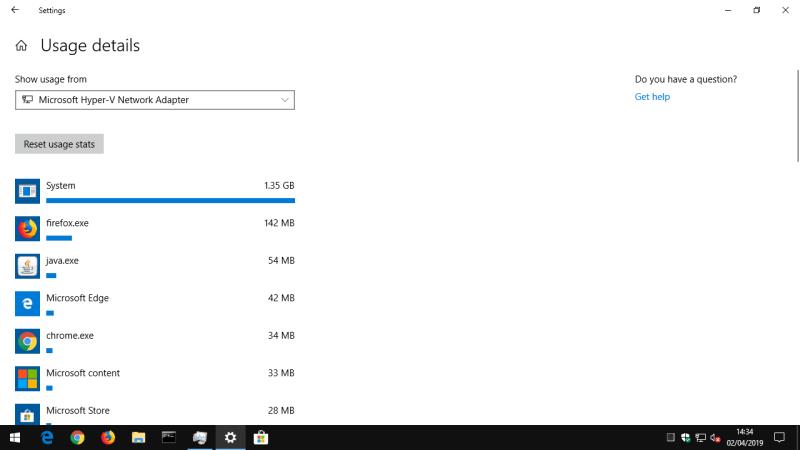
Að lokum geturðu takmarkað gagnanotkun Microsoft Store forrita á síðunni Gagnanotkunarstillingar. Undir „Bakgrunnsgögn“ smelltu á „Alltaf“ valhnappinn til að takmarka hvað forrit geta gert í bakgrunni. Þetta mun losa um meiri bandbreidd fyrir forgrunnsverkefni þín, en gæti leitt til taps á gagnlegri appvirkni. Sjálfvirk samstillingarferli, lifandi flísar og önnur netvirkni í bakgrunni verða bönnuð, svo þú gætir misst af tilkynningum sem berast og efnisuppfærslum í rauntíma.